Sådan skjuler/viser du papirkurven på Windows 11-skærmen

På Windows 11 er måden at skjule/vise papirkurven lidt anderledes end Windows 10.

Windows 11 forventes officielt at lancere omkring oktober, men takket være Windows Insider-programmet har mange mennesker kunnet opleve den næste version af Windows tidligt.
Hver person har en forskellig måde at opleve og bruge Windows på. Der er folk, der ønsker at sætte alle ikonerne på skærmen for nem adgang, men der er folk, der ønsker, at skrivebordet skal være tomt og smukt.
Ligesom tidligere Windows-versioner tillader Windows 11 sletning af alle systemikoner på skærmen undtagen papirkurvsikonet. Hvis du vil skjule papirkurven eller andre ikoner på Windows 11-skærmen, skal du følge disse trin:
Trin 1 : Tryk på Windows + I for at åbne Indstillinger på Windows 11
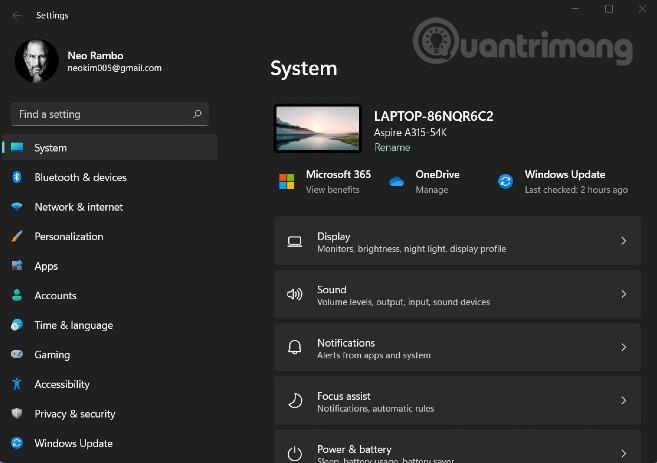
Trin 2 : Klik på Tilpasning (eller du kan højreklikke på skærmen og derefter vælge Tilpas)
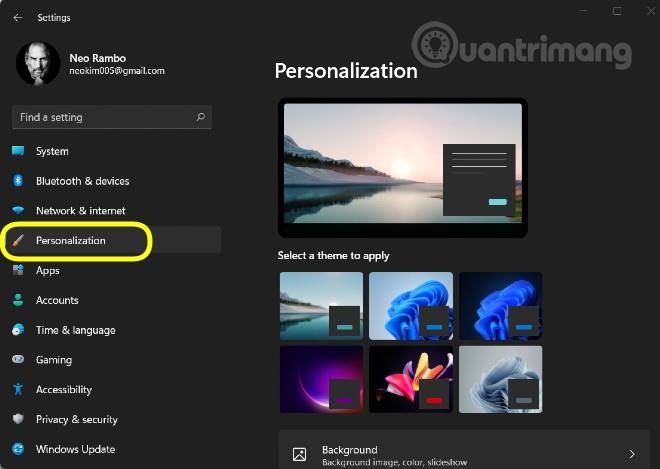
Trin 3 : Klik på indstillingen Temaer
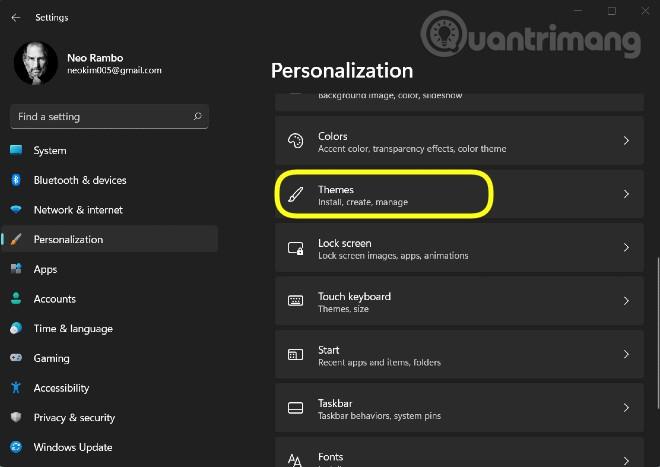
Trin 4 : Klik på Indstillinger for skrivebordsikon
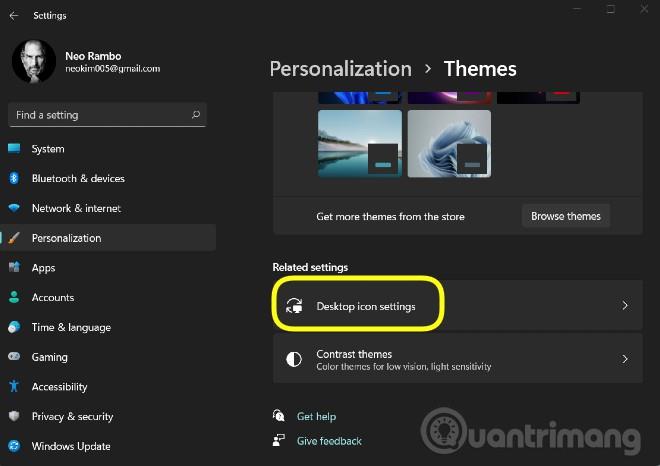
Trin 5 : Du vil nu se et vindue med skrivebordsikoner. Hvis du vil vise et ikon, skal du markere fluebenet ud for det ikonnavn. Hvis du vil skjule det, skal du bare fjerne markeringen i det
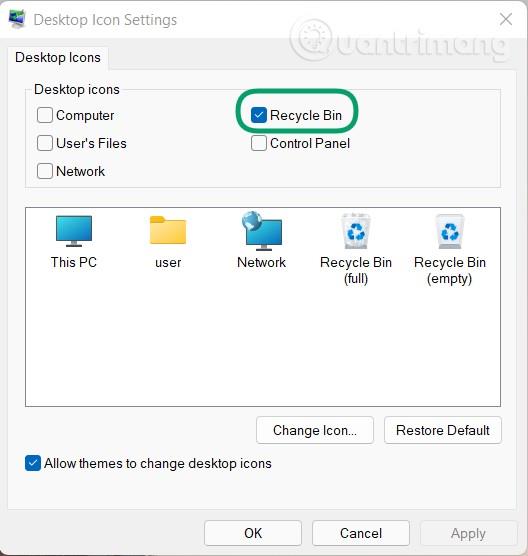
Trin 6 : Klik på Anvend , og klik derefter på OK
Windows 11 er i øjeblikket i sin første Insider Preview-version. Denne version har mange nye funktioner og grænseflader, men er endnu ikke den endelige version. Gennem testprocessen vil Microsoft indsamle feedback fra udviklere og brugere for at forbedre kvaliteten af Windows 11.
Windows 11 vil officielt blive frigivet senere i år, men det er muligvis først i begyndelsen af 2022, at brugere kan opgradere gratis fra enheder, der kører ophavsretligt beskyttet Windows 10.
Kiosktilstand på Windows 10 er en tilstand til kun at bruge 1 applikation eller kun få adgang til 1 websted med gæstebrugere.
Denne vejledning viser dig, hvordan du ændrer eller gendanner standardplaceringen af kamerarullemappen i Windows 10.
Redigering af værtsfilen kan medføre, at du ikke kan få adgang til internettet, hvis filen ikke er ændret korrekt. Den følgende artikel vil guide dig til at redigere værtsfilen i Windows 10.
Ved at reducere størrelsen og kapaciteten af billeder bliver det nemmere for dig at dele eller sende dem til nogen. Især på Windows 10 kan du batch-ændre størrelsen på billeder med nogle få enkle trin.
Hvis du ikke behøver at vise nyligt besøgte varer og steder af sikkerheds- eller privatlivsmæssige årsager, kan du nemt slå det fra.
Microsoft har netop udgivet Windows 10 Anniversary Update med mange forbedringer og nye funktioner. I denne nye opdatering vil du se en masse ændringer. Fra Windows Ink stylus-understøttelse til Microsoft Edge-browserudvidelsesunderstøttelse er Start Menu og Cortana også blevet væsentligt forbedret.
Ét sted til at styre mange operationer direkte på proceslinjen.
På Windows 10 kan du downloade og installere gruppepolitikskabeloner til at administrere Microsoft Edge-indstillinger, og denne vejledning viser dig processen.
Dark Mode er en mørk baggrundsgrænseflade på Windows 10, der hjælper computeren med at spare batteristrøm og reducere påvirkningen af brugerens øjne.
Proceslinjen har begrænset plads, og hvis du regelmæssigt arbejder med flere apps, kan du hurtigt løbe tør for plads til at fastgøre flere af dine yndlingsapps.









